Comment lancer et démarrer le Gestionnaire de périphériques pour Microsoft Windows 10 et 11
Comment lancer et démarrer le Gestionnaire de périphériques pour Microsoft Windows 10 et 11
Comment lancer et démarrer le Gestionnaire de périphériques pour Microsoft Windows 10 et 11
Symptôme
Ce document contient des instructions sur la façon de démarrer le Gestionnaire de périphériques pour Microsoft Windows 10 et 11.
Marques applicables
- ThinkCentre
- ThinkStation
- ThinkVision
- ThinkPad
- Tablet Idea
- ideapad
- ideacentre
Systèmes d'exploitation
- Microsoft Windows 10
- Microsoft Windows 11
Solution
Pour Microsoft Windows 10/11, utilisez les instructions suivantes pour démarrer le Gestionnaire de périphériques :
Méthode 1 :
- Appuyez et maintenez la touche Windows et la touche X et un menu s'affichera.
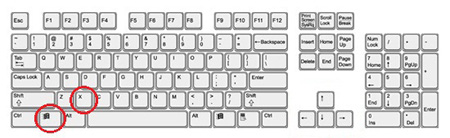
- Le Gestionnaire de périphériques apparaît dans le menu. Cliquez sur Gestionnaire de périphériques .
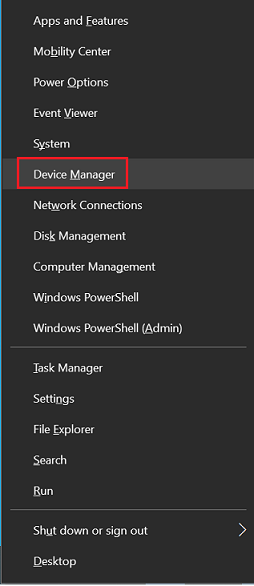
Remarque : l’image ci-dessus concerne Windows 10.
Méthode 2 :
- Cliquez avec le bouton droit sur l’icône Windows située à l’extrême gauche de la barre des tâches.
- Le Gestionnaire de périphériques s'affiche dans le menu. Cliquez sur Gestionnaire de périphériques .
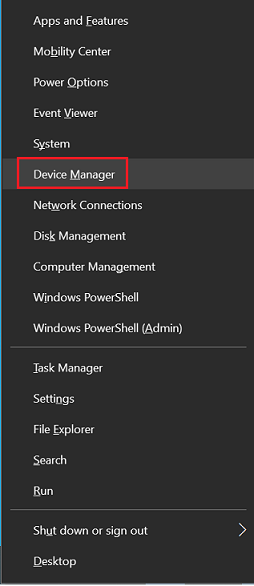
Méthode 3 :
- Appuyez et maintenez la touche Windows et la touche R pour l'ouvrir.
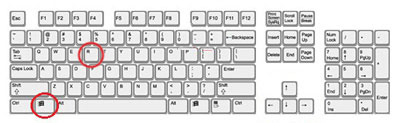 .
. - Tapez devmgmt.msc et cliquez sur OK .
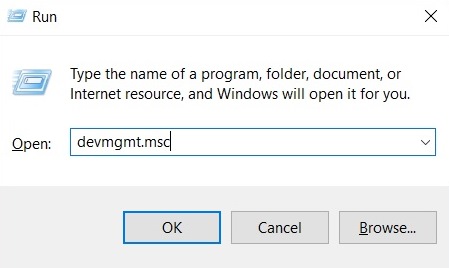
Méthode 4 :
Recherchez et sélectionnez Gestionnaire de périphériques .
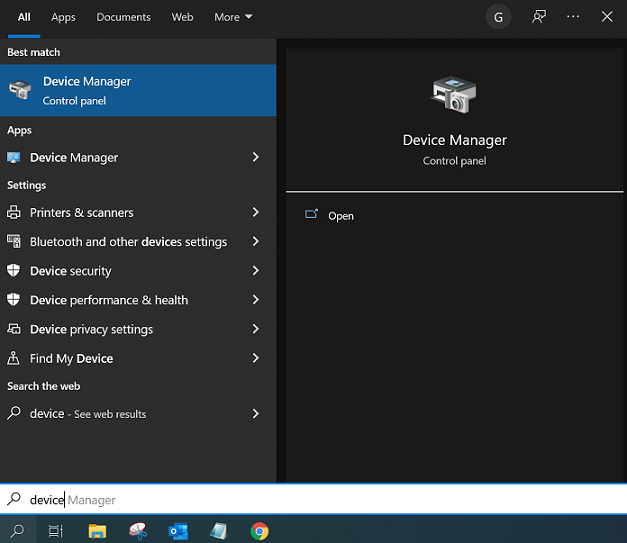
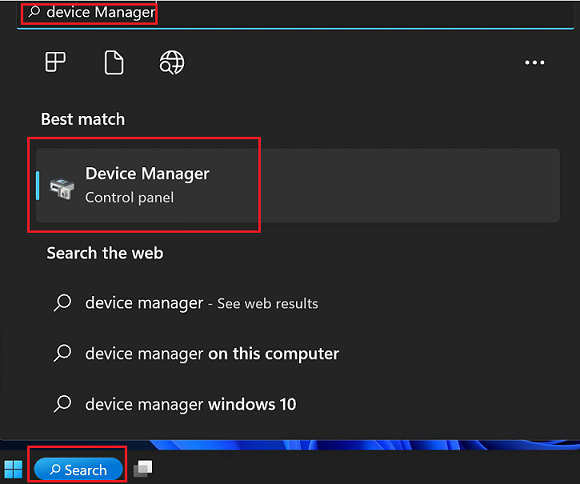
Articles connexes
Vos commentaires aident à améliorer l’expérience globale

